Excel图表怎么设置x轴y轴, 如何设置Excel图表中的x轴和y轴?最近,有些朋友在使用Excel表格时遇到了问题。他们想设置x轴和y轴,但不知道方法是什么。别担心,在这篇文章中,小编将提供如何设置Excel图表中x轴和y轴的教程。有需要的朋友快来看看吧!
Excel图表中x轴和y轴的设置教程
1、以下图表格为例。如图所示,拖动鼠标选择数据,创建图标。
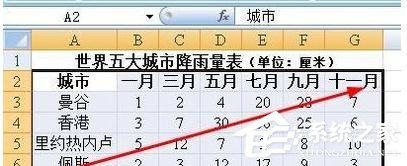
2. 单击菜单栏上的:插入-柱形图,然后选择样式。
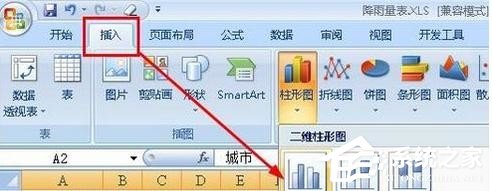
3. 在插入的图表上,首先单击垂直轴将其选中。您可以看到轴周围出现四个小圆圈,也称为控制点。
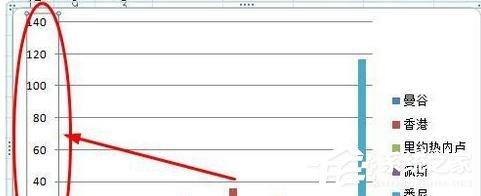
4. 右键单击轴并选择。
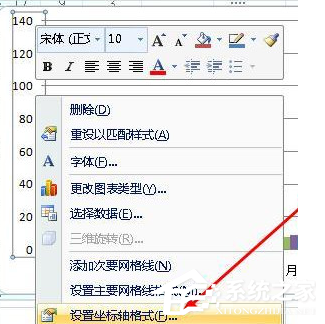
5、在打开的坐标轴格式对话框中可以看到坐标轴的最大值和最小值都是自动的。如果要自己设置,必须先选择固定的,然后设置值,如图所示。
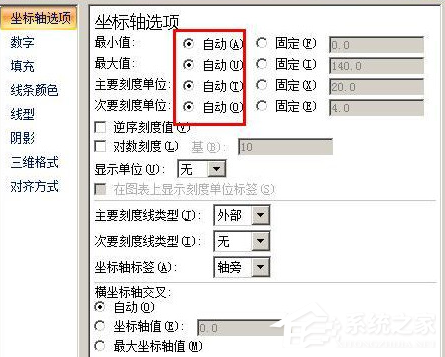
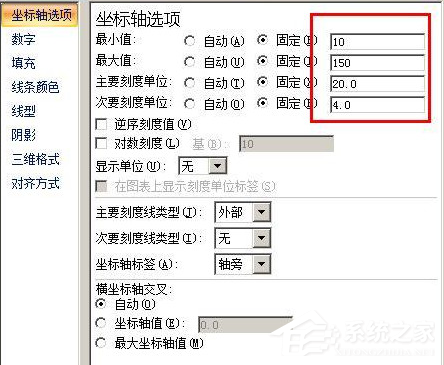
6. 设置刻度后,单击数字选项,然后在类别下选择,在各种代码栏中输入g/ml,然后单击添加按钮。这是向数据添加单位的代码。单击关闭按钮。

7. 完成操作。
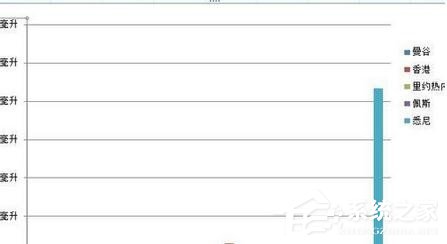
Excel图表怎么设置x轴y轴,以上就是本文为您收集整理的Excel图表怎么设置x轴y轴最新内容,希望能帮到您!更多相关内容欢迎关注。
